Cài đặt driver wifi là bước thiết yếu để máy tính Windows 7 kết nối mạng không dây, khắc phục các sự cố như không bắt được wifi hay thiếu cột sóng wifi. Bài viết này cung cấp hướng dẫn chi tiết về cách kiểm tra và cài đặt driver wifi cho Windows 7, đảm bảo máy tính của bạn hoạt động ổn định và kết nối internet mượt mà. Đặc biệt, hướng dẫn này tập trung vào việc cài đặt driver wifi cho Win 7 không cần mạng, giúp bạn dễ dàng thao tác ngay cả khi máy tính chưa kết nối internet.
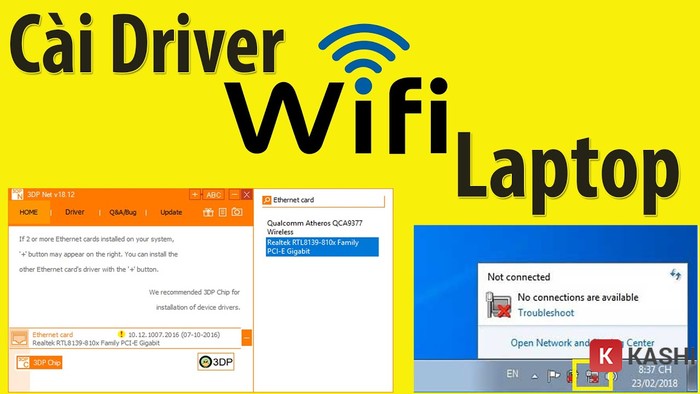 Driver Wifi cho Windows 7
Driver Wifi cho Windows 7
Kiểm Tra Driver Wifi Trên Windows 7
Để kiểm tra máy tính Windows 7 đã cài đặt driver wifi hay chưa, bạn thực hiện các bước sau:
- Nhấp chuột phải vào biểu tượng “Computer” (hoặc “My Computer“) trên màn hình desktop.
- Chọn “Manage“.
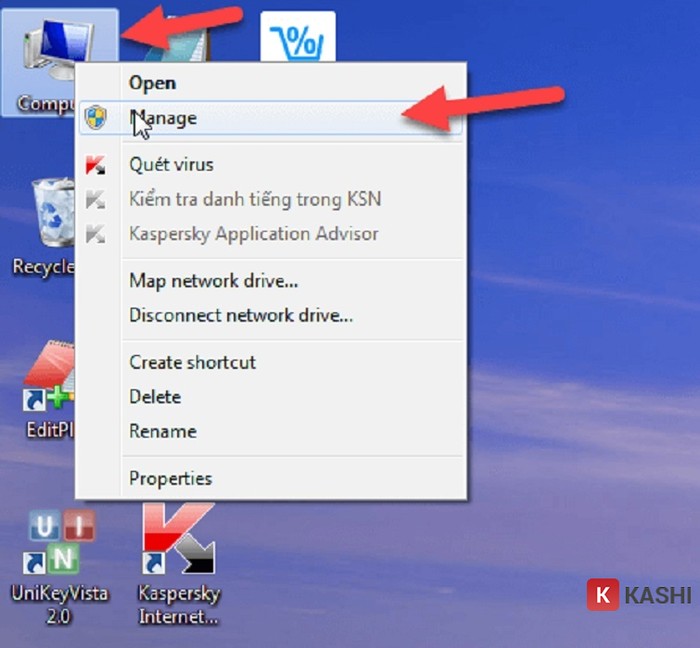 Kiểm tra driver wifi trên Windows 7
Kiểm tra driver wifi trên Windows 7
- Trong cửa sổ Computer Management, tìm và chọn “Device Manager“.
- Mở rộng mục “Network adapters“.
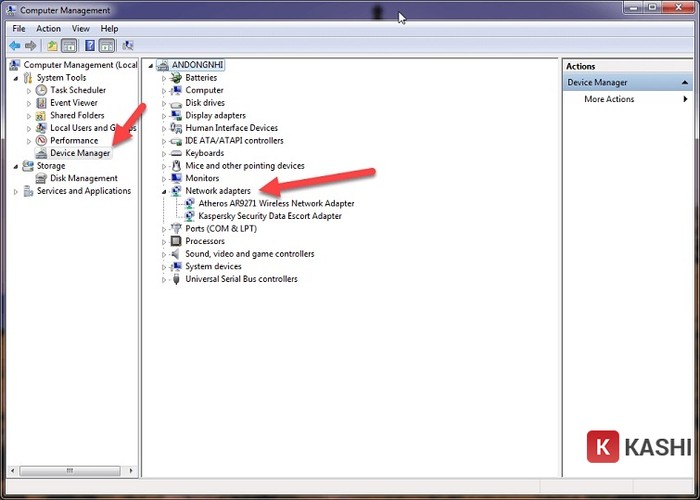 Xem Network Adapters
Xem Network Adapters
- Nếu thấy biểu tượng dấu chấm than màu vàng bên cạnh một thiết bị mạng, nghĩa là máy tính đang thiếu driver wifi. Bạn cần tải phần mềm 3DP Net để cài đặt driver.
- Trường hợp không thấy mục “Network Adapters“, có thể card mạng của máy tính đã bị hỏng.
Tải Phần Mềm 3DP Net Cho Windows 7/8/10
Phần mềm 3DP Net hỗ trợ cài đặt driver wifi cho hầu hết các phiên bản Windows, bao gồm Windows 7, 8, và 10. Bạn có thể tải phần mềm tại các liên kết dưới đây:
Link Google Drive:
Link Dự Phòng (Google Drive):
Link Fshare:
Lưu ý: Vì máy tính chưa có mạng, bạn nên tải file cài đặt 3DP Net vào USB trên một máy tính khác, sau đó cắm USB vào máy tính cần cài đặt driver.
Hướng Dẫn Cài Đặt 3DP Net Trên Windows 7
Sau khi tải và sao chép file 3DP Net vào máy tính, hãy làm theo các bước sau để cài đặt driver wifi:
Bước 1: Giải Nén 3DP Net
Mở file cài đặt 3DP Net. Phần mềm sẽ tự động giải nén vào thư mục mặc định C:3DPNet1703. Bạn có thể thay đổi đường dẫn nếu muốn. Nhấn “OK” để tiếp tục.
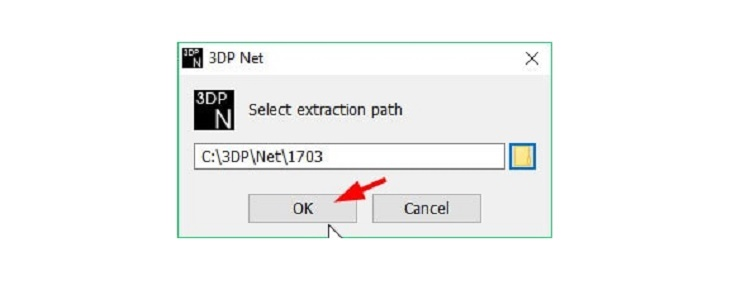 Giải nén 3DP Net
Giải nén 3DP Net
Bước 2: Chờ Giải Nén Hoàn Tất
Quá trình giải nén sẽ diễn ra trong vài giây.
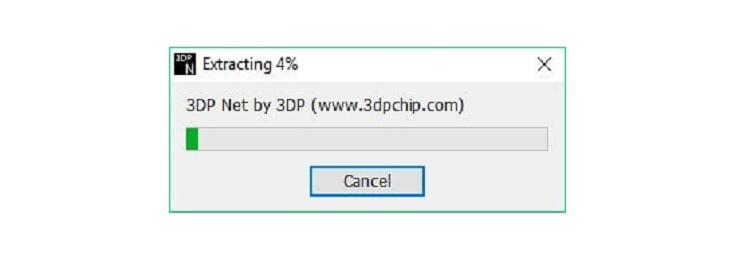 Đang giải nén 3DP Net
Đang giải nén 3DP Net
Bước 3: Đóng Cửa Sổ Giải Nén
Sau khi giải nén xong, đóng cửa sổ thông báo bằng cách nhấn nút “x“.
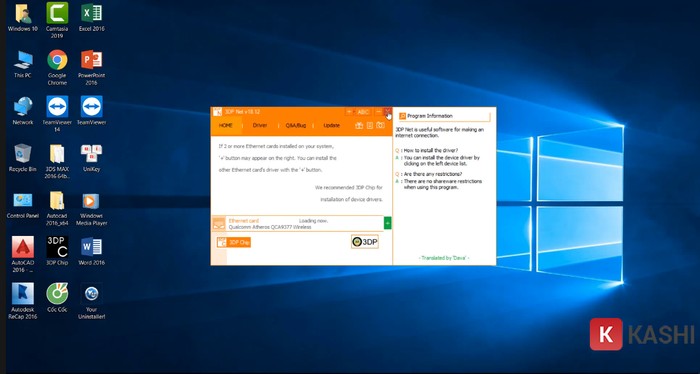 Giải nén 3DP Net hoàn tất
Giải nén 3DP Net hoàn tất
Bước 4: Mở Device Manager
Nhấp chuột phải vào “Computer” (hoặc “My Computer“) > “Manage” > “Device Manager“.
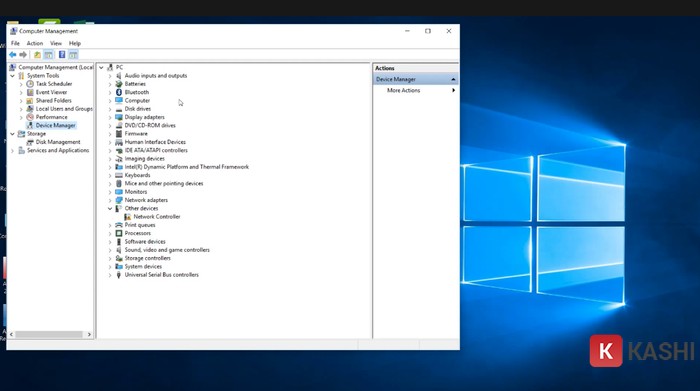 Mở Device Manager
Mở Device Manager
Bước 5: Cập Nhật Driver
Tìm đến thiết bị mạng trong mục “Network adapters” (thường có dấu chấm than màu vàng). Nhấp chuột phải vào thiết bị và chọn “Update Driver Software…“.
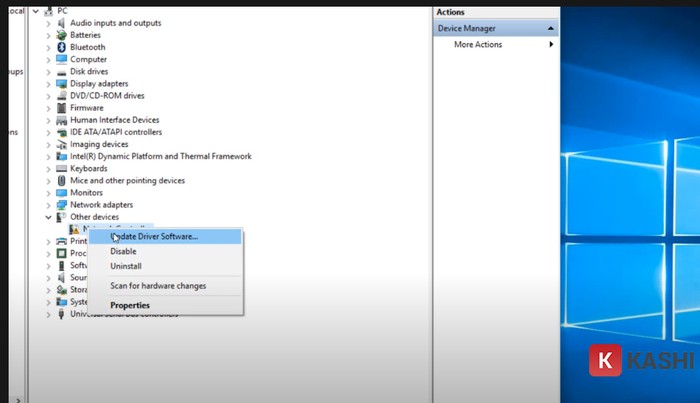 Cập nhật Driver
Cập nhật Driver
Bước 6: Tìm Driver Trên Máy Tính
Chọn “Browse my computer for driver software“.
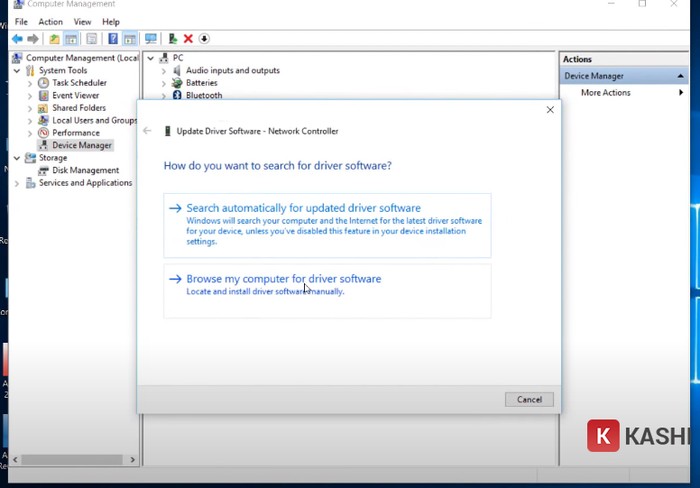 Tìm kiếm driver
Tìm kiếm driver
Bước 7: Chọn Thư Mục 3DP Net
Chọn thư mục chứa 3DP Net (thường là C:3DPNet1703) và nhấn “Next“.
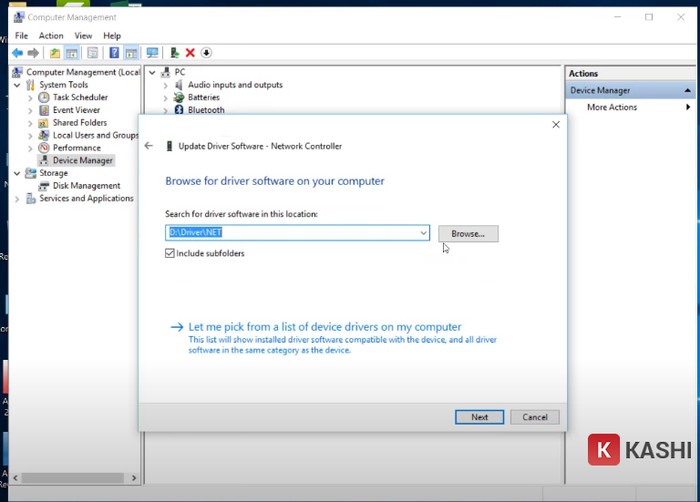 Chọn thư mục 3DP Net
Chọn thư mục 3DP Net
Bước 8: Cài Đặt Driver
Chờ quá trình quét và cài đặt driver hoàn tất.
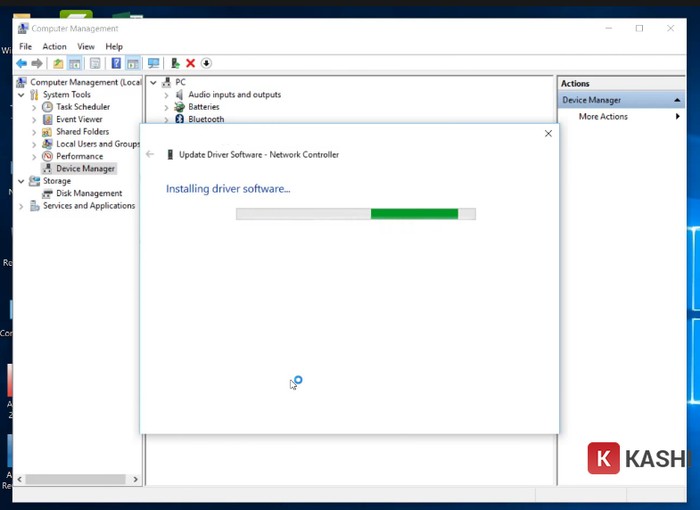 Đang cài đặt driver
Đang cài đặt driver
Bước 9: Hoàn Tất
Nếu thấy thông báo “Windows has successfully updated your driver software“, nghĩa là bạn đã cài đặt driver wifi thành công.
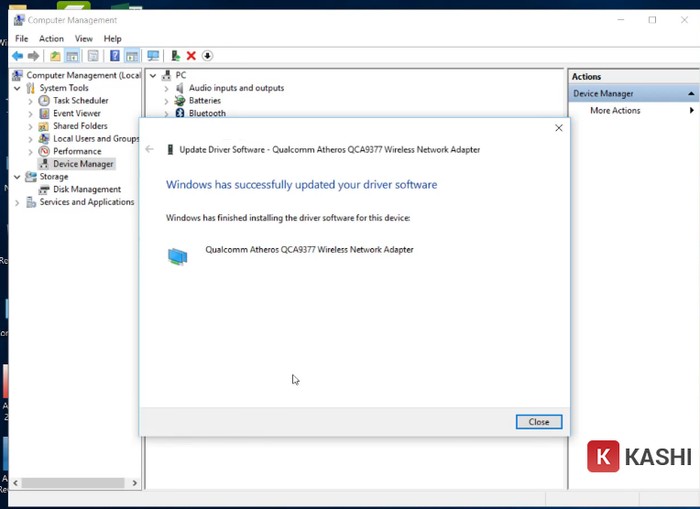 Cài đặt driver thành công
Cài đặt driver thành công
Kết Luận
Bài viết đã hướng dẫn chi tiết cách kiểm tra và cài đặt driver wifi cho Windows 7, giúp bạn dễ dàng khắc phục sự cố kết nối mạng không dây. Hy vọng bài viết hữu ích và giúp bạn kết nối internet mượt mà.


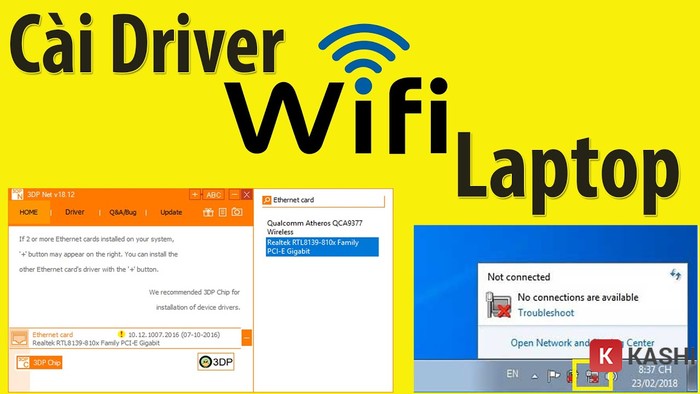
 Tải 3DP Net qua Google Drive
Tải 3DP Net qua Google Drive Tải 3DP Net qua Fshare
Tải 3DP Net qua Fshare










Discussion about this post